Un numero esatto di righe per pagina (Microsoft Word)
Martha è una giornalista del tribunale e sta scrivendo una deposizione. Deve ottenere esattamente 25 righe su una pagina delle dimensioni di una lettera, doppia spaziatura (Courier New), 12 passi. Si suppone che abbia un margine di un pollice tutto intorno, ma deve diminuire il margine inferiore per ottenere 25 linee. Ci sono due pagine che non le permetteranno di ottenere 25, solo 24. Le altre pagine con cui ha potuto giocare, ma queste due non si muoveranno. Martha ha il pulsante mostra / nascondi e non vede niente fuori dall’ordinario. Si chiede come può garantire che ogni pagina abbia il numero di righe richiesto.
Ci sono molte impostazioni all’interno di un documento di Word che tengono conto del modo in cui Word scorre il testo su una pagina e in un documento. Per capire come Word determina il numero di righe su una pagina, è necessario comprendere il funzionamento di ciascuna di queste impostazioni.
La prima cosa da controllare, cosa che a quanto pare Martha ha fatto, sono le impostazioni dei margini. Se si impostano i margini di un pollice su tutti i lati e si utilizza un foglio di carta formato lettera standard, si otterranno nove pollici di spazio verticale su una pagina. (Undici pollici meno un pollice in alto e un pollice in basso lascia nove pollici.)
A questo punto è un po ‘comodo iniziare a lavorare per punti (nessun gioco di parole). In Word ci sono 72 punti per pollice, il che significa che i tuoi nove pollici di spazio verticale equivalgono a 648 punti. Dividilo per il numero di righe che desideri sulla pagina (25) e otterrai 25,92 punti per riga. Questa è la tua interlinea ed è un numero molto importante da sapere; lo userai in un attimo.
Ora devi modificare alcune delle impostazioni del paragrafo. Puoi farlo in modo esplicito, se lo desideri, selezionando i paragrafi e configurando le impostazioni. Tuttavia, è molto più versatile apportare le modifiche agli stili che utilizzerai nel documento. In questo modo possono essere facilmente applicati al nuovo testo aggiunto. Indipendentemente da quale si scelga, esplicito o con stile, è stato discusso in altri numeri di WordTips apportare le modifiche effettive. La cosa importante per questo suggerimento è capire quali impostazioni devi effettivamente modificare.
Inizia visualizzando la finestra di dialogo Paragrafo. (Anche in questo caso, questo potrebbe essere per una formattazione esplicita o modificando uno stile.) Inizia con la scheda Rientri e spaziatura. (Vedi figura 1.)
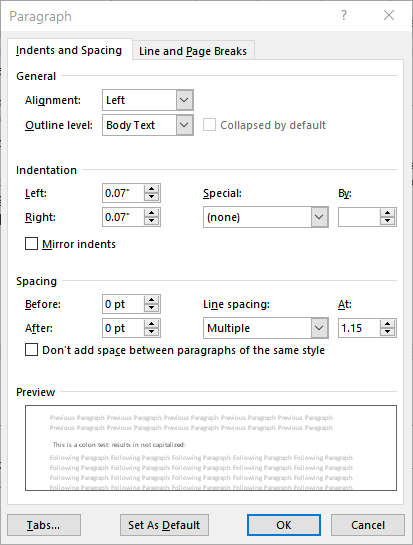
Figura 1. La scheda Rientri e spaziatura della finestra di dialogo Paragrafo.
In questa scheda, si desidera prestare attenzione alle impostazioni nell’area Spaziatura. Imposta sia Prima che Dopo su 0 punti, poiché non vuoi che Word aggiunga alcuna spaziatura aggiuntiva a ciò che digiti. (Se i requisiti del documento sono di aggiungere una riga vuota tra i paragrafi, potresti voler impostare Dopo alla dimensione calcolata di una riga vuota: 25,9 punti.
Word ti consente solo di avere una singola cifra dopo il decimale punto per questa impostazione, e devi digitarla direttamente nella casella.)
Ora presta attenzione all’impostazione Interlinea. Utilizzare l’elenco a discesa per scegliere Esattamente, quindi nella casella a destra dell’elenco a discesa immettere la spaziatura di linea calcolata di 25,9 punti. Dovresti anche assicurarti che la casella di controllo Non aggiungere spazio sia deselezionata se inserisci qualcosa nella casella Dopo; se si imposta la casella Dopo su 0, la casella di controllo Non aggiungere spazio non ha molta importanza.
Quindi, fai clic sulla scheda Interruzioni di riga e di pagina della finestra di dialogo. (Vedi figura 2.)
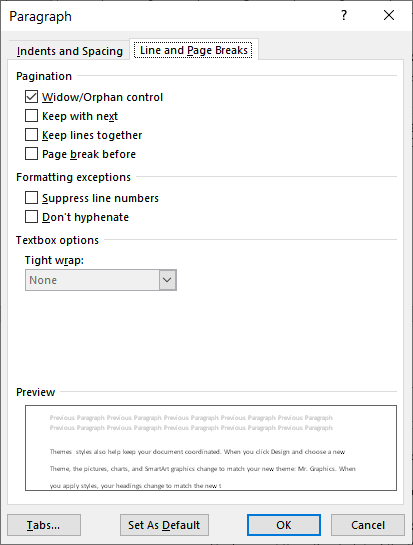
Figura 2. La scheda Interruzioni di riga e di pagina della finestra di dialogo Paragrafo.
Le impostazioni di interesse in questa scheda si trovano nell’area Impaginazione.
Essenzialmente, vuoi che tutte e quattro le caselle di controllo in quest’area siano chiare.
Normalmente queste impostazioni regolano il modo in cui un paragrafo “si interrompe” tra le pagine.
Tuttavia, non si desidera alcuna modifica nell’interruzione di pagina, poiché ciò può influire sul numero di righe di testo visualizzate su una determinata pagina.
A questo punto dovresti essere in grado di stampare e avere esattamente 25 righe per pagina. Ciò presume che tutto il testo sia impostato sul Courier New a 12 punti, come specificato da Martha. Il fatto che i tuoi paragrafi abbiano una interlinea di 25,9 punti significa che sarà doppia, come desiderato.
C’è un potenziale svantaggio in questo approccio e ha a che fare con il modo in cui Word inserisce il testo su ogni riga di un paragrafo. Con interlinea di 25,92 punti, il testo viene posizionato nella parte inferiore di quello spazio verticale.
Ciò significa che ci sono circa 14 punti di spazio vuoto sopra la prima riga di testo. Questo potrebbe far sembrare il tuo margine superiore un po ‘ampio.
In questo caso, diminuisci semplicemente il margine superiore della pagina di quei 14 punti e potresti ottenere un layout di pagina che sembra un po ‘più gradevole. L’unico modo per sapere se è così, ovviamente, è provarlo per vedere come appare.
WordTips è la tua fonte di formazione economica su Microsoft Word.
(Microsoft Word è il software di elaborazione testi più popolare al mondo.) Questo suggerimento (9948) si applica a Microsoft Word 2007, 2010, 2013, 2016, 2019 e Word in Office 365.